Рекламное объявление
Вы всегда можете сказать Adobe Photoshop профессионально по тому, как мало они касаются своей мыши. Возможно, вы знаете все, что нужно знать об интерфейсе Photoshop. Тем не менее, если вы хотя бы немного не знакомы с сотнями клавиатурных команд Photoshop, которые находятся прямо у вас под рукой, вы всегда будете терпеть неудачу.
Ниже приводится список клавиатурных команд Photoshop, которые вам необходимо знать. Заметьте, никто не говорит, что вам нужно запоминать все горячие клавиши Photoshop. Регулярно тренируйтесь, и вы выучите их быстрее. И добавьте эту страницу в закладки, чтобы вы всегда могли быстро вернуться, если вам понадобится что-то освежить.
Ниже приведены сочетания клавиш Adobe Photoshop, которые вам необходимо знать.
Основные сочетания клавиш для Adobe Photoshop

Базовые команды позволяют пользователям быстро исправлять простые ошибки.
Чтобы отменить одно действие в вашем проекте:
- Ctrl + Z (Windows)
- Cmd + Z (macOS)

Чтобы отменить несколько действий в вашем проекте:
- Ctrl + Alt + Z (Windows)
- Cmd + Z несколько раз (macOS)
Z: Доступ к инструменту Zoom можно получить с помощью ярлыка Photoshop Zoom.
Чтобы отменить выбор Photoshop:
- Ctrl + D (Windows)
- Cmd + D (macOS)
Ярлыки команд пользовательского интерфейса для Adobe Photoshop

Команды пользовательского интерфейса (UI) влияют на интерфейс Photoshop и список окон. Чтобы удалить все диалоговые окна из окна Photoshop:
- Вкладка (Windows)
- Вкладка (macOS)
Вы также можете переключаться между различными размерами экрана, нажимая F key как в macOS, так и в Windows.
Щелкните правой кнопкой мыши [фон рабочей области]: Это изменяет фон рабочего пространства по умолчанию как в macOS, так и в Windows. Щелкните фон правой кнопкой мыши и выберите один из следующих вариантов (по умолчанию - темно-серый).
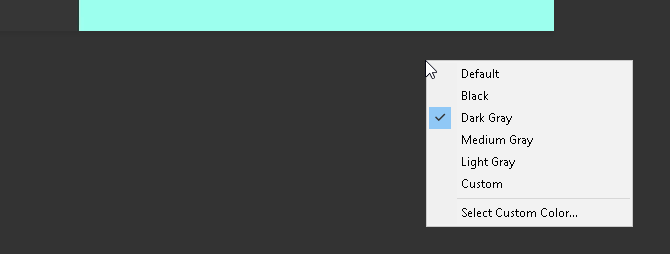
В диалоговом окне, удерживая Alt изменит ваш Отмена вариант для Сброс настроек вариант в Windows. В macOS удерживая Вариант будет делать то же самое.
Нажмите кнопку «Сброс», чтобы сбросить все изменения, внесенные вами в окне.
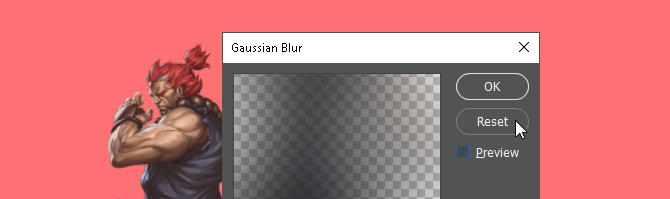
Чтобы быстро выбрать элемент из подменю инструментов на панели инструментов (например, Eraser vs. Background Eraser), удерживайте Сдвиг и нажмите горячую клавишу инструмента на любом Окна или macOS.

Прокручивать левый на вашей арт-доске:
- Удерживать Ctrl + Scroll Up [колесо мыши] для Windows.
- Удерживать Cmd + Scroll Up [колесо мыши] для macOS.
Прокручивать Правильно на вашей арт-доске:
- Удерживать Ctrl + Scroll Down [колесо мыши] для Windows.
- Удерживать Cmd + прокрутка вниз [колесо мыши] для macOS.

Ctrl + Tab: Эта команда перебирает вкладки слева направо как для Windows, так и для macOS.

Для циклического перехода справа налево нажмите Ctrl + Shift + Tab в Windows или macOS. Это похоже на перемещение между вкладками в браузере.
Ярлыки команд кисти для Adobe Photoshop

Команды кисти позволяют пользователям быстро изменять различные аспекты кисти. Не забывай это вы можете создавать свои собственные кисти Photoshop Руководство для начинающих по созданию собственных кистей в PhotoshopКисти Adobe Photoshop - это удобный способ добавить интереса к вашим проектам, и так же, как вы можете создавать свои собственные шаблоны, вы можете так же легко проектировать и создавать свои собственные кисти. Подробнее тоже для максимальной настройки.
[ или ]: Уменьшение или увеличение размера кисти с помощью ярлыка размера кисти (Windows или macOS).
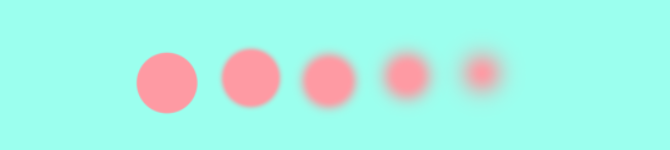
{ или }: Увеличивает или уменьшает жесткость кисти как для Windows, так и для macOS.

Caps Lock: Использование этой команды в Windows или macOS изменит курсор вашей кисти с предварительного просмотра кисти на перекрестие.
Ярлыки команд управления цветом для Adobe Photoshop
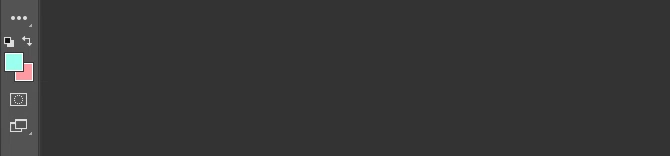
Команды цвета позволяют пользователям добавлять цвета в свои работы с помощью клавиатуры.
D: Устанавливает цвета переднего плана и фона по умолчанию (черный и белый) в Windows или macOS.

Чтобы залить выделенные области или слой цветом переднего плана:
- Alt + Backspace (Windows)
- Option + Удалить (macOS)

Чтобы залить выделение или слой цветом фона:
- Ctrl + Backspace (Windows)
- Cmd + Delete (macOS)

Икс (Windows или macOS): переключение между цветами переднего плана и фона.
Сочетания клавиш для команд слоя для Adobe Photoshop

Наслоение - один из самых важных, если не самый важный, аспект Photoshop. Вот почему эти сочетания клавиш Photoshop одни из самых полезных.
Цифровые клавиши (1, 2, 3…): Выбор определенного слоя и нажатие цифровой кнопки (в Windows или macOS) автоматически регулирует непрозрачность этого слоя. Таким образом, «1» = 10% непрозрачности, «2» = 20%, «3» = 30% и так далее.
Быстрый выбор двух чисел изменит непрозрачность слоя на нажатый процент (3 и 4 дадут вам непрозрачность 34%).
Shift + щелчок [панель «Слои»]: Чтобы выбрать несколько слоев на панели «Слои» (в Windows или macOS), выберите один слой, удерживая Сдвиг key и выберите другой слой.
Эта команда «выбрать все» выберет каждый слой между первым и вторым выбранными слоями.

Чтобы выбрать более одного слоя на панели «Слои», но не все из них:
- Нажмите и удерживайте Ctrl при щелчке по отдельным слоям на Окна.
- Нажмите и удерживайте Cmd при щелчке по отдельным слоям на macOS.

Чтобы продублировать слой на панели «Слои»:
- Выберите слой и нажмите Ctrl + J на твоей клавиатуре для Окна.
- Выберите слой и нажмите Cmd + J на твоей клавиатуре для macOS.

Чтобы добавить новый слой в Photoshop под текущим выбранным слоем:
- Держать Ctrl и нажмите на свой Новый слой кнопка на Окна.
- Держать Cmd и нажмите на свой Новый слой кнопка на macOS.

Чтобы добавить новый слой над текущим выбранным слоем, удерживайте Сдвиг и нажмите на свой Новый слой как в macOS, так и в Windows.

Чтобы скопировать и вставить все видимые элементы на монтажной доске в новый слой:
- Ctrl + Shift + Alt + E (Windows)
- Cmd + Shift + Option + E (macOS)

Чтобы автоматически выбрать границы слоя:
- Держать Ctrl и щелкните миниатюру слоя на панели «Слои» на Окна.
- Держать Cmd и щелкните миниатюру слоя на панели «Слои» на macOS.

Shift + «+» или «-» [Панель слоев]: Переключает режимы наложения на панели слоев как для Windows, так и для macOS.
Сочетания клавиш преобразования для Adobe Photoshop

Инструмент преобразования позволяет пользователям изменять размер и наклон слоев по желанию.
Чтобы выбрать изображение слоя и изменить размер изображения:
- Ctrl + T в Windows.
- Cmd + T на macOS.
Чтобы исказить вместо изменения размера, удерживайте Ctrl (Windows) или Cmd (macOS) после того, как ваше изображение было выбрано. Перетащите окружающие квадратные маркеры.

Чтобы изменить размер изображения по центру:
- Alt + Shift + перетащить (Windows)
- Option + Shift + перетаскивание (macOS)

Чтобы изменить размер изображения с сохранением соотношения размеров:
- Shift + перетащить [Инструмент преобразования] в Windows.
- Option + перетаскивание [Инструмент преобразования] в macOS.
Сочетания клавиш Photoshop дают вам возможность
Попрактикуйтесь в использовании этих сочетаний клавиш Photoshop один раз, затем еще раз, затем еще раз. Только так вы их все запомните (и начнете понимать основы фотошопа Изучите редактирование фотографий в Photoshop: основы работы за 1 часPhotoshop - устрашающая программа, но всего за час вы можете изучить все основы. Возьмите фотографию, которую хотите отредактировать, и приступим! Подробнее ). Это лишь небольшая часть доступных ярлыков - отметьте официальные сочетания клавиш Adobe Photoshop если вы нам не верите.
Лучшее в работе с этими сочетаниями клавиш Photoshop - это то, что программное обеспечение Adobe работает в тандемно друг с другом, вы сможете использовать большинство этих клавиатурных команд (где они применимы) с другими командами Adobe программное обеспечение.
Почти нет предела что вы можете делать с фотошопом Что на самом деле можно делать с помощью Adobe Photoshop?Вот все, что умеет Adobe Photoshop! Хотя эта статья предназначена для новичков, каждый может получить здесь новые навыки. Подробнее . Даже если вы освоили несколько руководств, изучение быстрых клавиш Photoshop сэкономит ваше время. А еще лучше, это избавит вас от необходимости разбираться с обширным пользовательским интерфейсом Photoshop. Попробуйте их и дайте мышке передохнуть.
Кредит изображения: Ярута /Depositphotos
Шианн - писатель-фрилансер и 2D-иллюстратор со степенью бакалавра дизайна. Она любит «Звездные войны», кофе и все творческое, и у нее есть опыт работы в подкастинге.